So erstellen Sie eine Fledermausdatei in drei einfachen Schritten
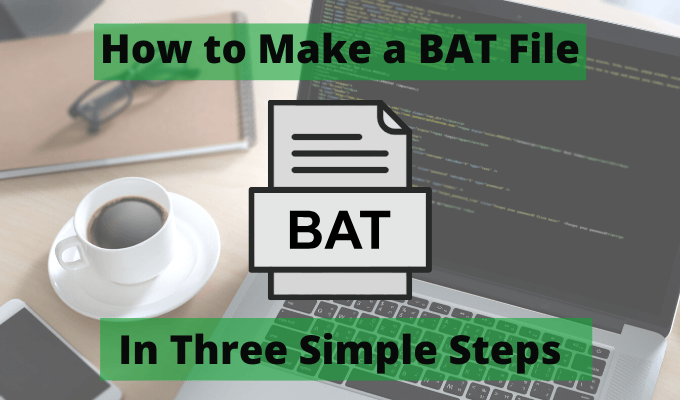
- 1429
- 446
- Tom Jakobs
Öffnen Sie jedes Mal, wenn Sie Ihren Computer starten?? Öffnen Sie immer die Eingabeaufforderung, ständig dieselben Befehle auszuführen?? Wenn Sie lernen, wie Sie eine Fledermausdatei erstellen, können Sie viel Zeit sparen, indem Sie diese Aktionen automatisieren.
Eine Fledermausdatei ist ein spezielles Textdateiformat mit a .Fledermauserweiterung, die eine Reihe von Eingabeaufforderungsbefehlen ausführt, in einer von Ihnen angegebenen Sequenz. Sie können eine Fledermausdatei erstellen, die alles automatisiert, was Sie in einer Eingabeaufforderung durchführen können.
Inhaltsverzeichnis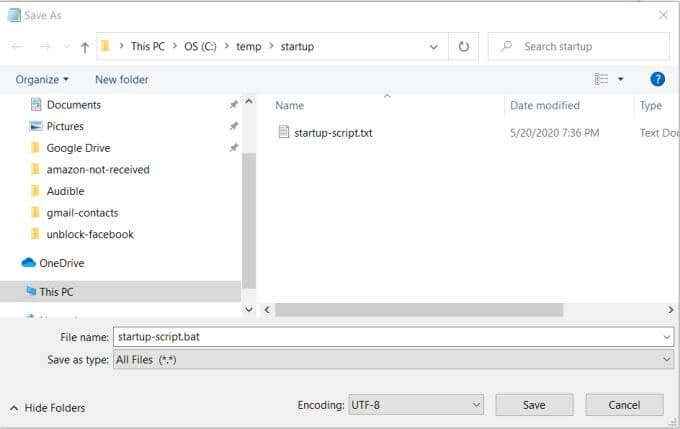
Dadurch speichert die textformatierte Datei als Batch-Dateiformat.
Öffnen Sie nun diesen Regisseur in Windows Explorer und doppelklicken Sie auf die neue Fledermausdatei, die Sie gerade erstellt haben. Wenn Sie dies tun, werden die folgenden Aktionen nacheinander auftreten.
- Die Google News -Webseite wird mit dem Standardbrowser Ihres Systems geöffnet.
- Alle Dateien im Windows Temporary Ordner werden gelöscht.
- Die Eingabeaufforderung zeigt die Wettervorhersage für die nächsten 24 Stunden an.
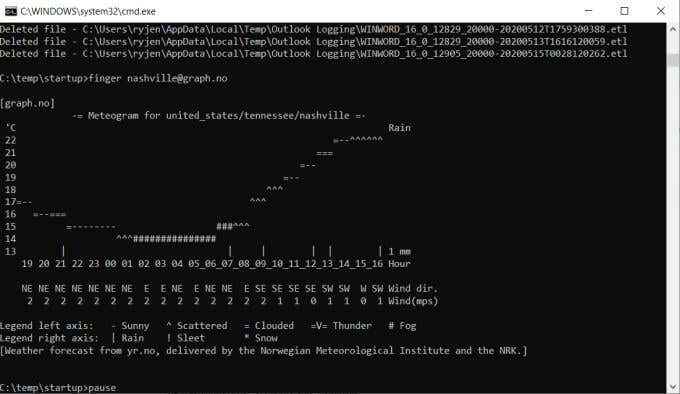
Sie haben gerade Ihre erste funktionierende Fledermausdatei erstellt, die drei nützliche Aufgaben in einer Zeile automatisiert!
Sie sind jedoch nicht fertig. Sie müssen einige dieser Befehle für Ihre eigene Situation anpassen. Schauen wir uns an, was jede dieser Befehle tut und wie Sie sie so anpassen können, dass Sie Ihren Bedürfnissen entsprechen können.
Schritt 2: Passen Sie Ihre Fledermausdatei an
Nachdem Sie nun wissen, wie Sie eine Fledermausdatei mit mehreren Befehlen erstellen, müssen Sie jeden dieser Befehle für Ihre Anforderungen anpassen.
Das Folgende ist eine detailliertere Erklärung für jeden dieser Befehle und wie Sie sie anpassen können.
Befehl starten
Der Befehl start startet jede von Ihnen angegebene Anwendung. Wenn Sie einen URL -Link wie diesen Befehl verwenden, wird Ihr Standardbrowser verwendet, um diese Webseite zu starten. Der folgende Befehl startet Google News in Ihrem Standardbrowser.
Starten Sie https: // news.Google.com
Sie können die URL ändern, damit der Befehl eine beliebige Webseite öffnet.
DEL -Befehl
Der DEL -Befehl ist sehr einfach, das eine oder mehrere Dateien in einem bestimmten Verzeichnis löscht. Es gibt eine Vielzahl von Parametern, mit denen Sie den Befehl geben können.
Del /f /s /q %temp %
Es gibt eine Vielzahl von Parametern, mit denen Sie den Befehl geben können.
- /F - beinhaltet die Löschung von schreibgeschützten Dateien
- /S - Entfernt Dateien in Unterverzeichnissen sowie im aktuellen Verzeichnis
- /Q - Erfordert "Stille" -Modus, für den keine Löschbestätigung erforderlich ist
In diesem Beispiel wird % temp % verwendet, um das Verzeichnis anzugeben. Hier.
Wenn Sie möchten, können Sie ein anderes Verzeichnis angeben. Sie können mehrere DEL -Befehle auflisten und Dateien aus mehreren Verzeichnissen löschen.
Fingerbefehl
Der Befehl Finger verwendet die Internetverbindung Ihres Computers, um sich an einen Remote -Computer zu erreichen, auf dem der Fingerdienst ausgeführt wird.
Diese sind nicht einfach zu finden, aber es gibt einen besonders speziellen Service in der Grafik.Nein, mit dem Sie eine 24 -Stunden -Wettervorhersage mit einem einfachen „Finger“ -Befehl nachschlagen können.
Finger [email protected]
Mit diesem Befehl müssen Sie nur den Namen der größten nahe gelegenen Stadt vor dem festlegen @Graph.NEIN Teil der Webadresse.
Der Befehl gibt ein Diagramm der Temperatur- und Sonnenscheinsymbole für die nächsten 24 Stunden zurück.
Befehl pause
Mit dem Befehl pause wird die Ausführung Ihrer Fledermausdatei in die Pause eingeleitet, damit Sie alle Informationen sehen können, die von den verschiedenen Befehlen zurückgegeben wurden. Dies ist besonders nützlich, nachdem Sie den Befehl Finger verwendet haben, sodass Sie den Diagramm anzeigen können.
Wenn Sie andere Befehle verwenden und keine zurückgegebenen Informationen anzeigen müssen, können Sie den Befehl pause am Ende des Skripts entfernen.
Wenn Sie überhaupt nichts aus dem Skript sehen müssen.
Schritt 3: Planen Sie Ihren Batch -Job
Sobald Sie eine Fledermausdatei erstellt haben, kann sie nicht viel gut tun, wenn Sie sie nicht manuell doppelklicken und sie ausführen, wenn Sie die automatisierten Befehle ausführen möchten.
Es wäre viel einfacher, den Stapeljob täglich automatisch auszuführen. Sie können dies tun, indem Sie die Fledermausdatei als Windows -geplante Aufgabe starten.
Wählen Sie dazu das Startmenü ein, geben Sie ein, geben Sie ein Planer, und auswählen Aufgabenplaner.
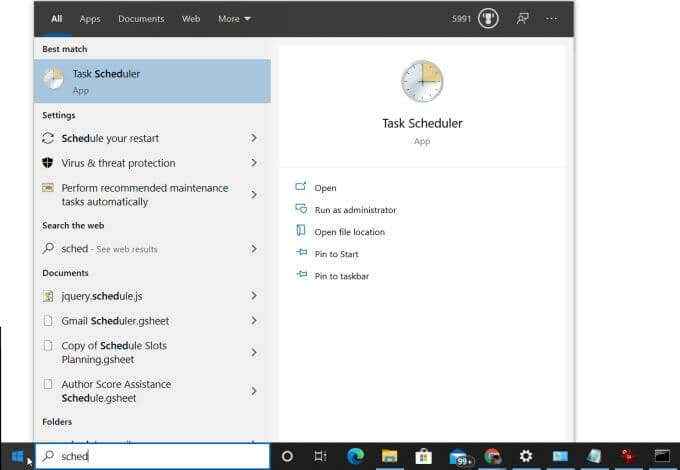
Dadurch wird der Aufgabenplaner geöffnet. Wählen Aufgabenplanerbibliothek vom linken Scheibenbereich, um alle geplanten Aufgaben auf Ihrem System zu sehen.
Sie können eine neue geplante Aufgabe hinzufügen, um Ihre neue Fledermausdatei zu starten. Um dies zu tun:
- Wählen Aufgabe erstellen Aus dem Aktionsfeld rechts.
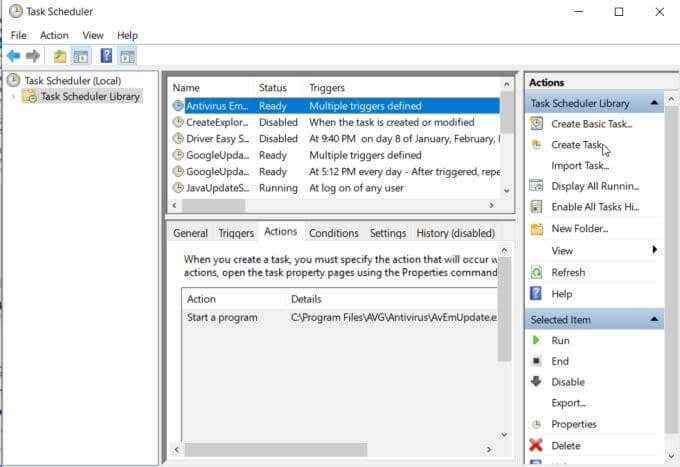
- Geben Sie im Fenster "Aufgaben erstellen. Lassen Sie alle anderen Standardeinstellungen.
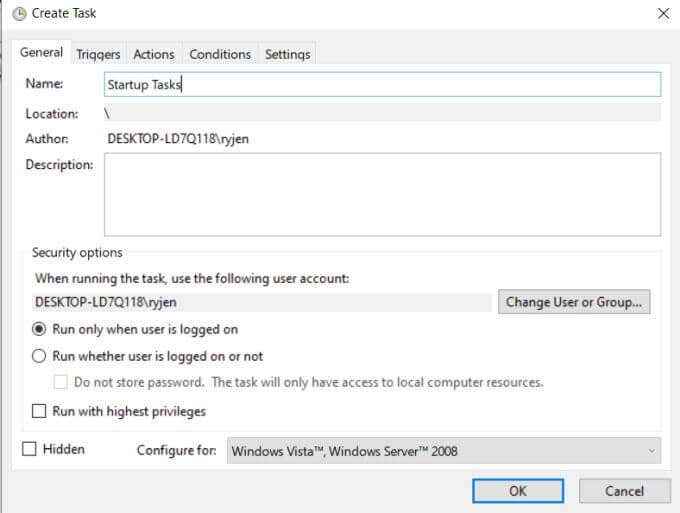
- Wählen Sie die Registerkarte Triggers aus. Wähle aus Neu Taste. Wählen Sie im neuen Triggerfenster aus Täglich und hinterlassen Sie alle anderen Standardeinstellungen. Wählen OK und auswählen OK Im Fenster "Aufgaben erstellen".
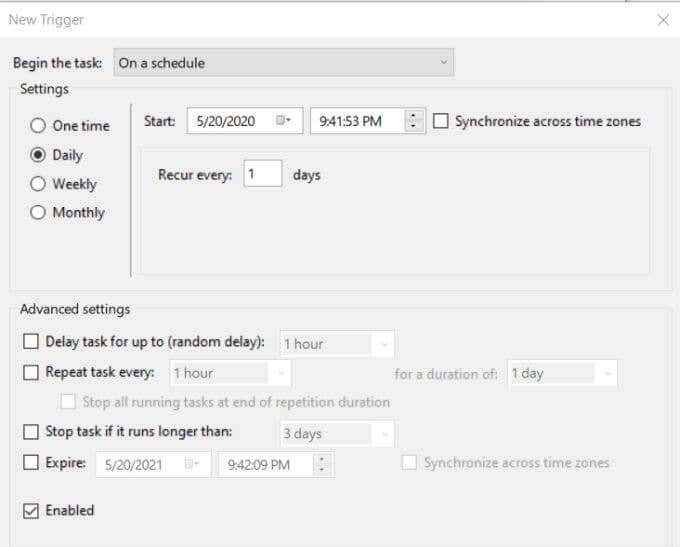
- Wähle aus Aktionen Registerkarte, dann auswählen Neu. Wählen Sie im neuen Aktionsfenster aus Durchsuche und durchsuchen Sie, wo Sie Ihre Fledermausdatei gespeichert haben. Wählen OK beenden. Wählen OK Im Fenster "Aufgaben erstellen".
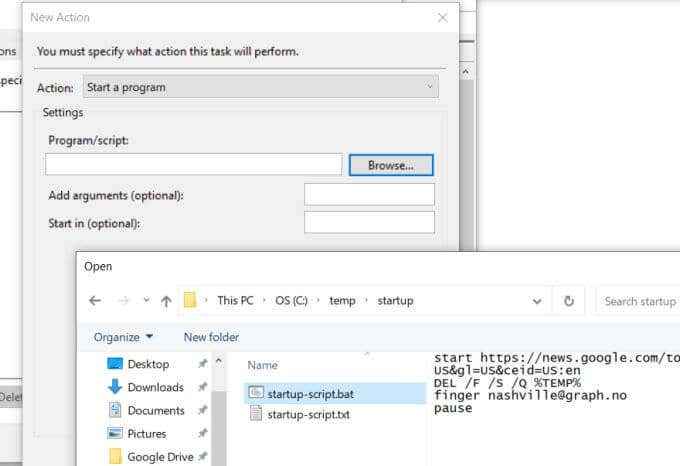
- Jetzt sollten Sie Ihre geplante Fledermausdatei in der Task Scheduler Library sehen.
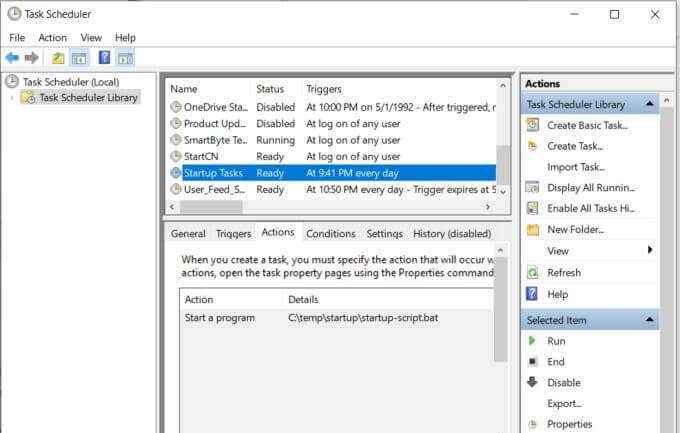
Ihre neue geplante Fledermausdatei wird jetzt jeden Tag gleichzeitig ausgeführt.
Anpassen Ihrer Fledermausdatei
Nachdem Sie nun wissen, wie Sie Ihre Fledermausdatei erstellen und planen, können Sie diese Datei erweitern, indem Sie über andere BAT -Dateibefehle erfahren, die Sie zur Datei hinzufügen können.
Es gibt viele CMD -Befehle, die Sie zu Ihrer Fledermausdatei hinzufügen können, um alle möglichen Dinge auf Ihrem Computer zu automatisieren. Experimentieren Sie mit dem Experimentieren und sehen Sie, welche Art von interessanten Dingen Sie aus Ihren eigenen Stapeldateien herausstellen können.
- « So drehen Sie Text & Bilder in Photoshop
- 7 Beste drahtlose Tastatur- und Mauskombinationen für jedes Budget »

